5 DVD-fájlok másolása és másolása a számítógépre
Az idő múlásával előfordulhat, hogy a DVD-k megkarcolódnak vagy megsérülnek ezekből az okokból. Ezenkívül a fejfájás problémája a DVD-filmek lejátszása a hordozható lejátszókkal. Ezen problémák megoldásához DVD-t számítógépre menthet, hogy digitális fájlokat kapjon. Természetesen DVD-t más DVD-re vagy számítógépre is másolhat.
Röviden összefoglalva, részletes lépéseket tehet a DVD másolásához és másolásához különböző eszközökkel. Ez a cikk bemutatja a DVD-k számítógépre mentésének ingyenes módjait. Csak olvassa el és kövesse, hogyan töltheti le a DVD-t számítógépre a mentéshez vagy lejátszáshoz.

Digitalizálhatja DVD-gyűjteményét, hogy kibontsa az összes filmet és fájlt az offline élvezethez. Így a korábbinál egyszerűbben nézhet filmeket számítógépén vagy telefonon kiváló minőségben. Íme 3 működőképes módszer a DVD-k számítógépére történő ingyenes másolására.
Blu-ray Master Free DVD Ripper is a legjobb ingyenes DVD-bemásolási szoftver Windows 10 / 8 / 7 / XP / Vista esetén. Rippelhet DVD-t MP4, AVI, FLV, AAC, AC3, MP3, valamint 200 video- és audio formátumokba. A bemásolt DVD-filmek kompatibilisek az iPhone, iPad, Android és sok népszerű digitális eszközzel. Ezen felül testreszabható eszközökkel a DVD-t a számítógépre is másolhatja.
Töltse le és telepítse az ingyenes DVD-rippelőt a számítógépére. Helyezze be a DVD-lemezt a DVD-meghajtóba.

Indítsa el az ingyenes DVD Ripper szoftvert. Kattintson a "Lemez betöltése" gombra az összes DVD-tartalom betöltéséhez. Válassza ki a kimeneti formátumot a lenti "Profil" listából.

Kattintson a "Szerkesztés" gombra, hogy egy új felugró ablakot kapjon a DVD-film szerkesztéséhez. Itt kivághatja a videót, hozzáadhat vízjelet, beállíthatja a hangot és alkalmazhat videoeffektusokat.

Kattintson a "Konvertálás" gombra, hogy percek alatt ingyenesen másolja a DVD-t számítógépre.

A HandBrake egy népszerű nyílt forráskódú videó konverter Windows, Mac és Linux számára. A DVD-t HandBrake-rel szabadon letöltheti. Azonban nem támogatott a HandBrake használata a DVD másolásvédelemmel ellátott lemezek másolásához.
1 lépés: Indítsa el a kéziféket. Helyezze be a DVD-lemezt a számítógépébe. Kattintson a „Forrás” gombra a DVD-címek beolvasásának megkezdéséhez.
2 lépés: Válassza a "Tallózás" lehetőséget a kimásolt DVD mentési célmappájának beállításához.
3 lépés: Adja meg a digitális formátumot a "Kimeneti beállítások" alatt.
4 lépés: Kattintson a "Start" gombra, hogy egy DVD-t a számítógépére másoljon a HandBrake segítségével.
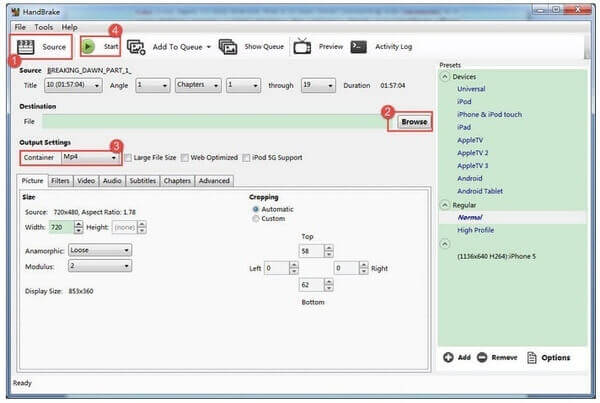
A MakeMKV ingyenes DVD-másolásban segíthet Mac és Windows rendszeren. Bár a MKV formátum az egyetlen választása DVD-másoláshoz. Később közvetlenül lejátszhatja az MKV fájlokat a Windows Media Playerrel és más programokkal.
1 lépés: Futtassa a MakeMKV-t. Helyezzen be egy DVD-t a DVD-meghajtóba. A számítógép automatikusan elolvassa a DVD-lemezt.
2 lépés: Válassza ki a szükséges DVD-tartalmat.
3 lépés: Kattintson a „Make MKV” ikonra a DVD bemásolásához és számítógépre mentéséhez.
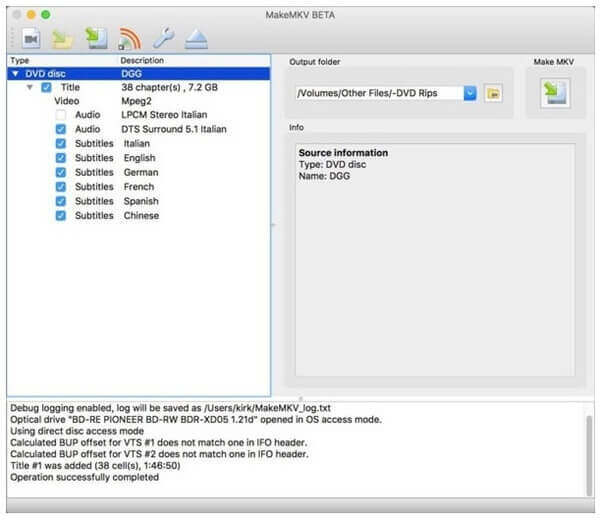
Lehet, hogy több száz DVD-t gyűjtött össze a dobozokban. Ugyanakkor nem célszerű egy régi DVD-lemezt megkeresni különböző hasonlóból. Továbbá a DVD-lemezek karcolódhatnak vagy akár meg is törhetnek.
Így ha DVD-filmektől függ, DVD-t PC-re vagy Mac-re másolhat. A következő alkalommal, amikor DVD-filmeket szeretne élvezni, DVD-t játszhat a számítógépen DVD-meghajtó vagy más eszköz nélkül.
AnyMP4 DVD másolás lehet a te legjobb DVD másoló szoftver háromféle másolási móddal. Bármilyen DVD-videót szabadon kiválaszthat és másolhat igénye szerint. Sőt, a DVD-t számítógépre másolhatja állítható hangsávval és felirattal. Ezenkívül az AnyMP1 DVD Copy használatával is klónozhatja a DVD/ISO képfájlt/DVD mappát egy üres DVD-lemezre 1:4 arányú másolattal.
Ingyenes letöltés és telepítés a DVD másoló szoftverhez. Helyezze a DVD-lemezt a számítógépébe. Helyezzen be egy üres DVD-lemezt, ha szükséges.
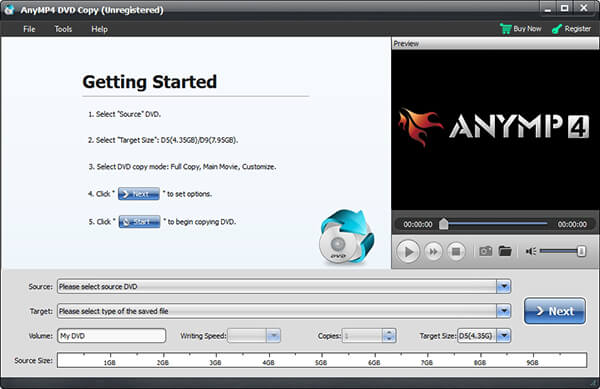
Hajtsa ki a „Forrás” listát a DVD megkereséséhez. Ezután állítsa be az ISO képhez vagy DVD mappához kapcsolódó formátumot. Kattintson a megfelelő módra a DVD-másoláshoz.
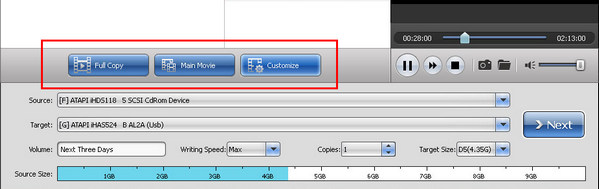
Módosítsa az egyéni beállításokat, vagy tartsa őket alapértelmezettként. Kattintson a "Tovább" gombra a DVD Windows 10 vagy korábbi verziókba másolásához. A folyamat végén értesítést kap.
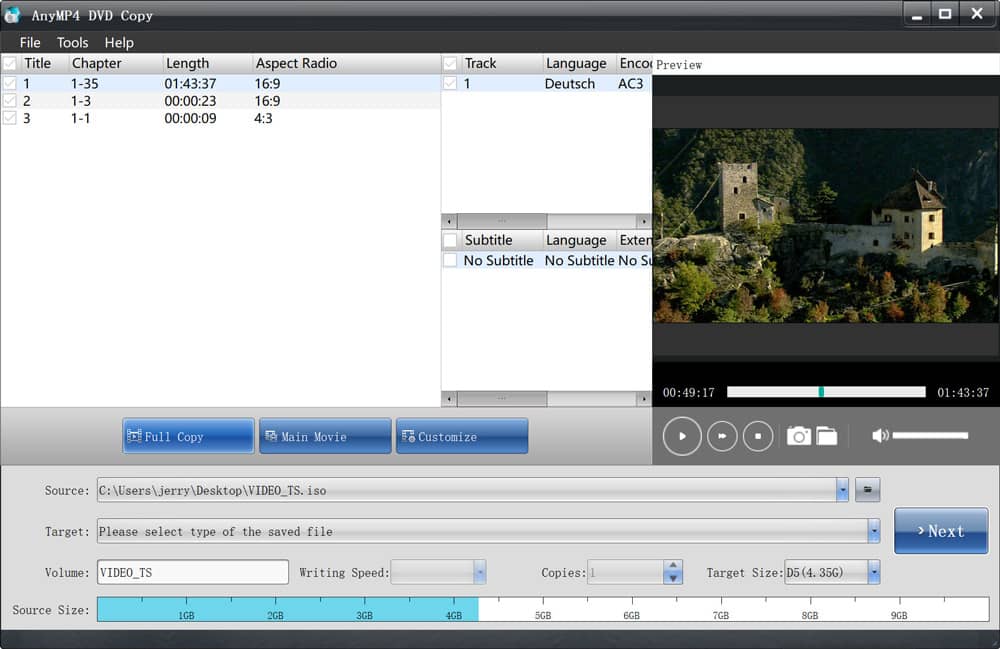
A Wondershare DVD Copy lehetővé teszi a felhasználók számára, hogy DVD-t másoljanak a számítógépre vagy a külső merevlemezre. A DVD-tartalom mentése előtt is kaphat általános szerkesztőeszközöket, például az audió kiválasztása, felirat hozzáadása és így tovább.
1 lépés: Futtassa a Wondershare DVD Creator programot. Kattintson a „További DVD-eszközök”, majd a „DVD-ről DVD-re” lehetőségre. Később a DVD Copy felületen lesz.
2 lépés: Helyezze be a menteni kívánt DVD-lemezt a számítógépébe. Állítsa be "Forrás" DVD-ként. Ezután állítsa be a merevlemezt a "Cél" listában.
3 lépés: A "Kimenet típusa", "Másolási mód" és "Lemezcímke" opciók kezelése. Kattintson a "Start" gombra a DVD számítógépre másolásához és letöltéséhez.
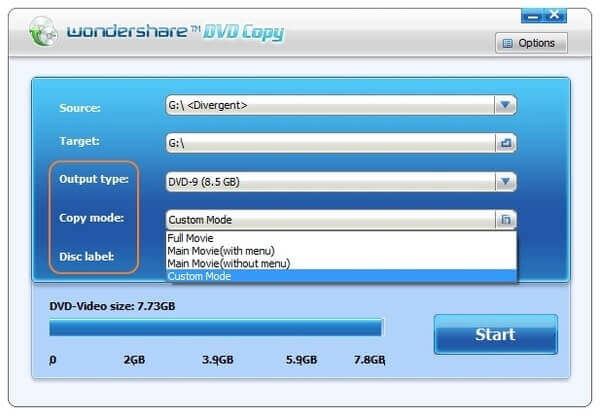
A közönséges ingyenes DVD-ripperekkel összehasonlítva a Blu-ray Master Free DVD Ripper jobb munkát végez. Bármilyen védett vagy titkosított DVD -t kiváló minőségben másolhat a számítógépére. Költségmentesen DVD -t másolhat a számítógépre MP4, AVI és a legnépszerűbb formátumokban.
Ami a DVD-t a számítógépre másolja, segítségért fordulhat az AnyMP4 DVD-másoláshoz. A gyors másolási sebesség és az intuitív kezelőfelület barátságos a kezdőknek. A teljes DVD helyett bármilyen tartalmat másolhat az eredeti minőségben. Általánosságban elmondható, hogy ez a program az a nagyszerű megoldás, hogy a DVD-t számítógépre mentse mentés céljából.
Most letöltheti és mentheti a DVD-t a számítógépére vagy lejátszójára. Ne feledje, hogy jobban használta a felhasznált DVD-tartalmat személyes használatra, csak a DVD-szerzői jogi törvények miatt. Ha bármilyen problémát észlel a DVD-lemez számítógépre való rippelésével és mentésével, nyugodtan forduljon hozzánk.
1. Hogyan másolhatom a DVD-t Windows 10 rendszeren?
Ha Windows 10 rendszerben szeretne DVD-t másolni, helyezze be a másolni kívánt DVD-lemezt a meghajtóba. A folyamat működéséhez DVD-nek kell lennie. Másolja a videofájlokat a lemezről egy új mappába az asztalon. Miután ezt megtette, távolítsa el a DVD-t a meghajtóból. Vagy használhatja a professzionális DVD-másoló szoftvert, például az AnyMP4 DVD Copy-t. Ez lehet a legjobb DVD-másoló szoftver, amely lehetővé teszi a DVD/ISO képfájl/DVD-mappa klónozását egy üres DVD-lemezre 1:1 arányú másolással.
2. Másolhatom-e a DVD-ket egy külső merevlemezre?
Igen. Függetlenül attól, hogy biztonsági másolatot készít-e a DVD-ről, vagy inkább a számítógépen néz DVD-ket, a külső merevlemez hasznos a filmek átviteléhez és tárolásához. Az AnyMP4 DVD Copy használatával gyorsan másolhatja a DVD-ket a merevlemezre.
3. Rippelhetek DVD-t a Windows Media Player használatával?
Nem, a Windows Media Player nem támogatja a DVD-lemezek bemásolását. De használhatod DVD ripper szoftver hogy segítsen ebben. A DVD-lemezek ingyenes bemásolásához használja a Blu-ray Master Free Blu-ray Rippert, amellyel kiváló minőségben másolhat DVD-t Windows rendszeren.
Több Reading
Top 10 Ingyenes MKV az MP4 átalakítóhoz
Szeretné, ha az MKV videót MP4 formátumra szabad konvertálni? Ez a bemutató bemutatja a legjobb 10-mentes MKV-t az MP4 konverterekhez.
7 A legjobb MOV az MP4 konverterekhez ingyen
Voltál már valaha is a legjobb ingyenes MOV-hoz az MP4 konverterhez? Ez a cikk a legjobb 7 videó konvertereket ajánlja a probléma megoldására.
Top 10 Ingyenes WMV MP4 Converter szoftver
Melyek az elismert 10 legjobb WMV-MP4 konverterek? Íme a legfrissebb áttekintés a Windows, Mac és online legjobb videó konverteréről.
Plex MKV megoldás - Teljes útmutató az MKV videók lejátszásához a Plex Media Server-en
Lejátssza a Plex az MKV fájlokat? Miért nem tudja lejátszani az MKV-t a Plex Media Serveren belül? Csak tudjon meg további részleteket az MKV-fájlok lejátszásáról a cikkből.